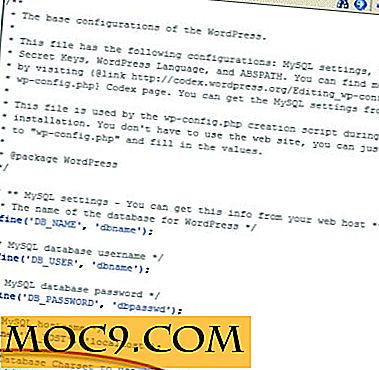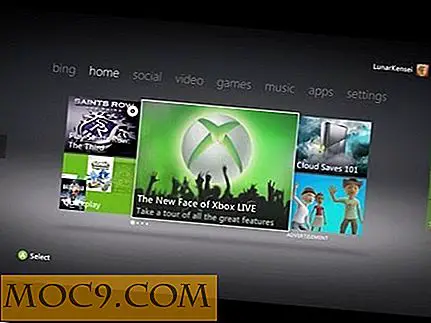Plex για Android: Παρακολουθήστε τα μέσα σας ενώ είστε κινητό
Μόλις πρόσφατα το Make Tech Easier μπήκε στη διαδικασία δημιουργίας ενός διακομιστή πολυμέσων στο σπίτι σας. Ενώ υπάρχουν πολλές λύσεις για αυτό, επιλέξαμε να πάμε με μία από τις πιο δημοφιλείς επιλογές, η οποία είναι Plex. Το λογισμικό είναι συμβατό με Windows, Mac, Linux και NAS. Ο τελικός πελάτης είναι επίσης πολύ ευέλικτος, με εφαρμογές όχι μόνο για υπολογιστές αλλά και πολυάριθμους αποκωδικοποιητές όπως Roku και Google TV. Επίσης, θα παίζει πολυμέσα σε κινητές συσκευές στο οικιακό σας δίκτυο και εκεί πηγαίνουμε σήμερα.
Σε αυτήν την περίπτωση, θα εξετάσουμε πώς λειτουργεί η εφαρμογή σε μια συσκευή Android. Χάρη στο γεγονός ότι η εφαρμογή είναι διαθέσιμη τόσο στα καταστήματα εφαρμογών Google Play όσο και στο Amazon, αυτό σημαίνει ότι μπορείτε να το αποκτήσετε σχεδόν για οποιοδήποτε τηλέφωνο ή tablet Android, εφόσον είναι ένα σχετικά πρόσφατο μοντέλο.
Δεν είχα προβλήματα με την τοποθέτησή του σε αρκετές συσκευές, αλλά για τους σκοπούς αυτού του walk-through χρησιμοποιώ ένα Kindle Fire HDX, κυρίως επειδή συμβαίνει να έχει μια ωραία περίπτωση / στάση υπό μορφή Origami, πράγμα που το καθιστά βολικό για μεσο ΜΑΖΙΚΗΣ ΕΝΗΜΕΡΩΣΗΣ.
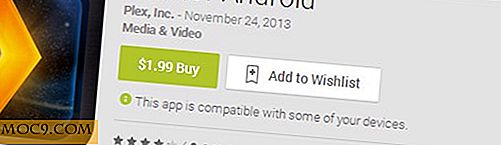
Όπως μπορείτε να δείτε, η εφαρμογή, σε αντίθεση με τον διακομιστή, δεν είναι δωρεάν. Στην πραγματικότητα, είναι τακτικά 4, 99 δολάρια, αλλά συμβαίνει να ήταν σε μια πώληση διακοπών κατά την εποχή που άρπαξε η παραπάνω εικόνα. Η κανονική τιμή είναι η ίδια, ανεξάρτητα από το αν το παίρνετε από την Google ή το Amazon.
Μόλις εγκατασταθεί, θα σας ζητηθεί να συνδεθείτε στο λογαριασμό MyPlex κατά την πρώτη εκκίνηση. Αυτό δεν είναι κάτι που είναι απαραίτητο για εσάς, αλλά είναι δωρεάν. Θα αφήσω την απόφαση μέχρι εσάς.

Ανεξάρτητα από την απόφασή σας, η πρώτη οθόνη που θα συναντήσετε μετά τη διέλευση της σελίδας σύνδεσης είναι η λειτουργία "on-deck". Αυτό είναι όπου το Plex εμφανίζει τα πιο πρόσφατα ανεπιθύμητα βίντεο που περιμένετε να παρακολουθήσετε την προσοχή σας.

Το μενού, το οποίο είναι μάλλον μικρό στο πάνω μέρος της οθόνης, αλλά στα αριστερά της ενότητας On Deck θα βρείτε επιλογές για Πρόσφατα Προστιθέμενα, ουρά και Συνιστώμενη. Με τη μετακίνηση προς τα δεξιά εμφανίζεται η βιβλιοθήκη μου, τα κανάλια και οι κοινόχρηστες βιβλιοθήκες.
Η βιβλιοθήκη μου είναι ίσως το μεγαλύτερο πράγμα που πρέπει να επικεντρωθεί εδώ, καθώς αυτό είναι όπου μπορείτε να φτάσετε σχεδόν σε όλα τα μέσα μαζικής ενημέρωσης σας, ή τουλάχιστον όλα όσα έχετε αποθηκεύσει στο Plex. Αυτό μπορεί να περιλαμβάνει τηλεοπτικές εκπομπές, ταινίες, φωτογραφίες, μουσική, βίντεο στο σπίτι - ό, τι έχετε ρυθμίσει.

Τα κανάλια είναι ένα άλλο βασικό χαρακτηριστικό. Θα πρέπει να το ενεργοποιήσετε από το διακομιστή σας, αλλά υπάρχουν πολλά κανάλια για να διαλέξετε. Θέλετε το δίκτυο NFL; Ειναι εκει. Ψάχνετε για cool shows; Το Plex έχει πολλά από αυτά διαθέσιμα επίσης. Σίγουρα δεν θα βρείτε όλα όσα ψάχνετε, αλλά αμφιβάλλω επίσης ότι θα βρείτε αυτό το απογοητευτικό.
Υπάρχουν επίσης Ρυθμίσεις, στις οποίες μπορείτε να αποκτήσετε πρόσβαση κάνοντας κλικ στο εικονίδιο τριών σημείων στην επάνω δεξιά γωνία της οθόνης. Από εδώ μπορείτε να συγχρονίσετε τη συσκευή για να βεβαιωθείτε ότι έχετε τα πιο πρόσφατα μέσα ενημέρωσης στα χέρια σας, καθώς και για τα πράγματα όπως το όνομα της συσκευής σας και την τεχνική του φόντου, καθώς και μερικές άλλες επιλογές που πιθανώς δεν χρειάζεται να χάσετε.
συμπέρασμα
Το Plex για Android αξίζει πολύ το μικρό ποσό που χρειάζεται. Η ευκολία μεταφοράς ενός smartphone ή tablet γύρω από το σπίτι σας και ακόμα η δυνατότητα να παρακολουθήσετε μια ταινία ή τηλεοπτική εκπομπή, ακόμη και να ακούσετε όλη τη μουσική σας αξίζει την τιμή. Θα πρέπει να βρίσκεστε εντός της εμβέλειας WiFi και να συνδεθείτε στο οικιακό σας δίκτυο (η Plex μπορεί να σας πλησιάσει, αλλά θα πρέπει να πληρώσετε για αυτή την υπηρεσία).